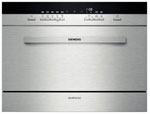Willkommen Gast! Sie können sich hier anmelden oder registrieren
Willkommen ##user_title## ##user_firstname## ##user_lastname##! Sie können sich hier ausloggen
Bestellablauf bei Meinkuechenstudio.de
zurück
1.1 Waren auswählen
Wenn Sie Ihr gewünschtes Produkt gefunden haben, klicken Sie einfach auf den Button "IN DEN WARENKORB", um einen Artikel in den Warenkorb zu legen.
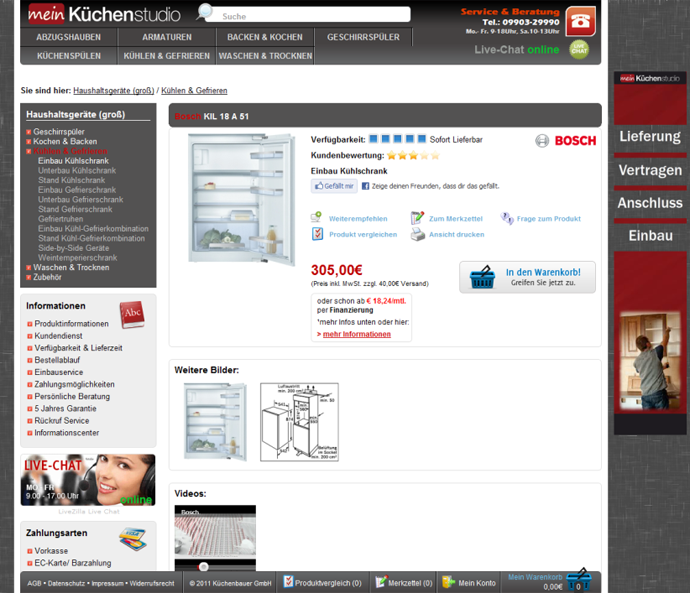
1.2 Zubehör auswählen
Sofern bei dem Artikel Zubehör verfügbar ist, wird Ihnen eine separate Seite angezeigt wo Sie Ihr gewünschtes Zubehör in den Warenkorb legen können. Wenn Sie kein Zubehör bestellen möchten, , gelangen Sie über den Button "ZUR KASSE" direkt in den Warenkorb.Falls für diesen Artikel kein Zubehör verfügbar ist, werden Sie direkt in den Warenkorb weitergeleitet.
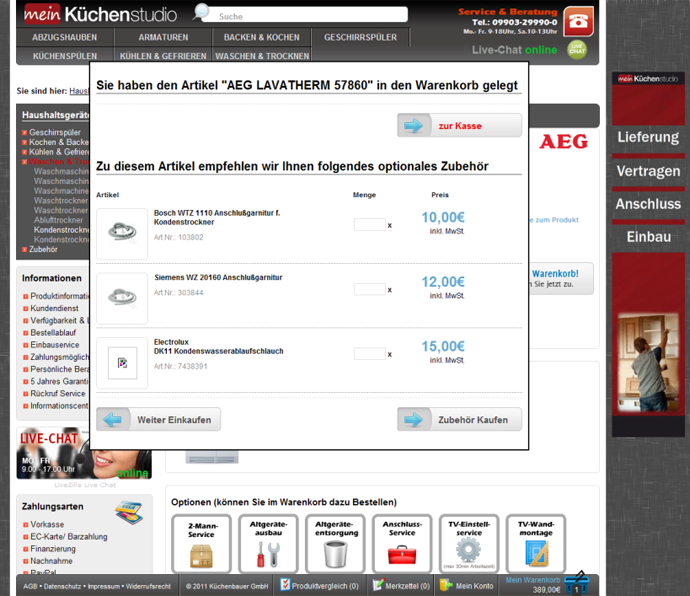
1.3 Warenkorb
In unserem Warenkorb erhalten Sie eine detaillierte Übersicht Ihrer Bestellung inkl. alle anfallenden Kosten. Hier können Sie auch Ihre gewünschte Zahlungsart auswählen. Eventuell anfallende Kosten werden automatisch berechnet und angezeigt. Sie haben nun die Möglichkeit, entweder weitere Artikel in den Warenkorb zu legen, indem Sie auf "WEITER EINKAUFEN" klicken (siehe 1.5) , oder Ihre Adress- und Kontaktdaten einzugeben, indem Sie auf den Button "WEITER ZU SCHRITT 2" klicken (roter Kreis) (siehe 1.6)
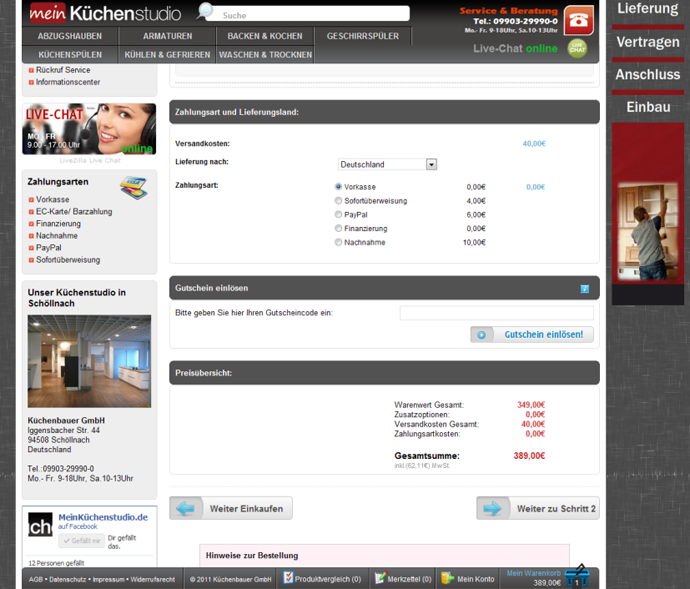
1.4 Weiter Einkaufen
Wenn Sie auf den Button "WEITER EINKAUFEN" geklickt haben, erscheint unten rechts ein kleines Fenster, in dem sie stets über Ihre bisherigen Artikel im Warenkorb, informiert sind.
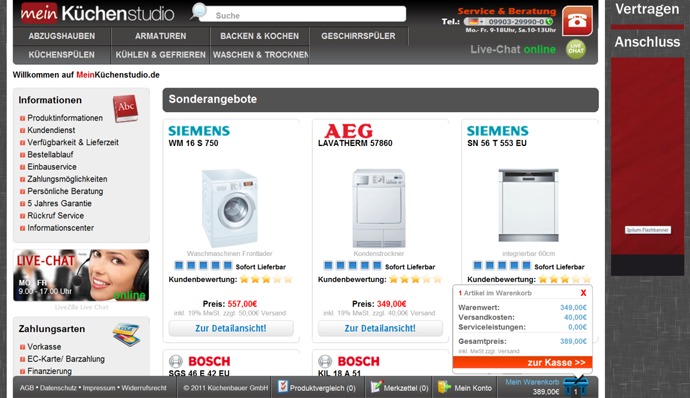
1.5 Schritt 2 - Ihre persönliche Daten
In Schritt 2 unseres Bestellvorgangs, können Sie Ihre Adress- und Kontaktdaten eingeben. Die Felder die mit * gekennzeichnet sind, sind Pflichtfelder. D.h. ohne diese Angaben kann die Bestellung nicht abgeschlossen werden. Sofern Sie bereits ein Kundenkonto besitzen, können Sie sich oben bequem mit Emailadresse und Passwort anmelden. Ihre gespeicherten Adressdaten werden dann automatisch eingefügt. Wir bitten Sie, uns hier die Telefonnummer anzugeben, unter der Sie am besten für die Spedition, für Avisierung und Rückfragen, zu erreichen sind. Sie haben hier auch die Möglichkeit, eine abweichende Lieferadresse anzugeben. Dazu müssen Sie nur einen Haken bei "ICH MÖCHTE EINE GESONDERTE LIEFERADRESSE ANGEBEN" setzen. Nach Eingabe der Daten, klicken Sie auf "WEITER ZU SCHRITT 3"
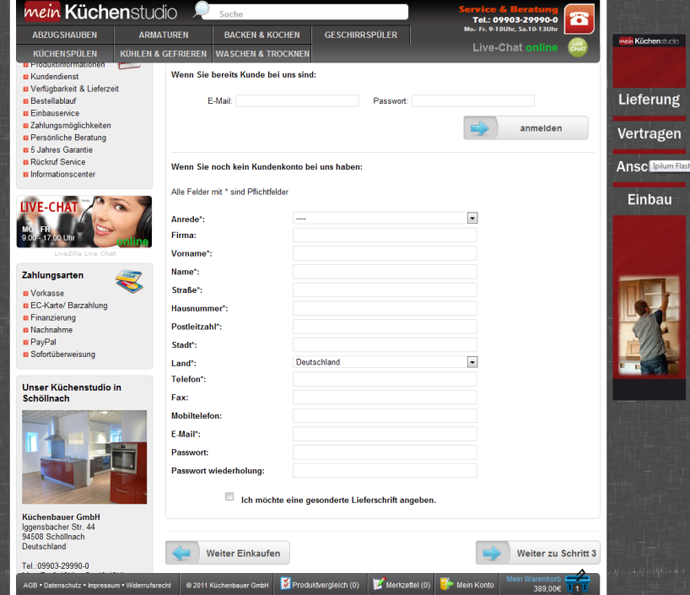
1.6. Schritt 3 - Bestellung absenden
In Schritt 3 erhalten Sie nochmals eine detaillierte Übersicht über Ihren Auftrag. Bitte prüfen Sie alles nochmal genau, damit alles seine Richtigkeit hat. Wenn alle Angeben korrekt sind, schließen Sie mit einem Klick auf den Button "BESTELLUNG ABSCHICKEN" Ihre Bestellung ab. Sie erhalten dann umgehend eine Eingangsbestätigung per Email. Nach Prüfung Ihrer Bestellung erhalten Sie eine weitere Email mit der Auftragsbestätigung. Diese enthaält u.a. Angaben zur Zahlung und Lieferung.
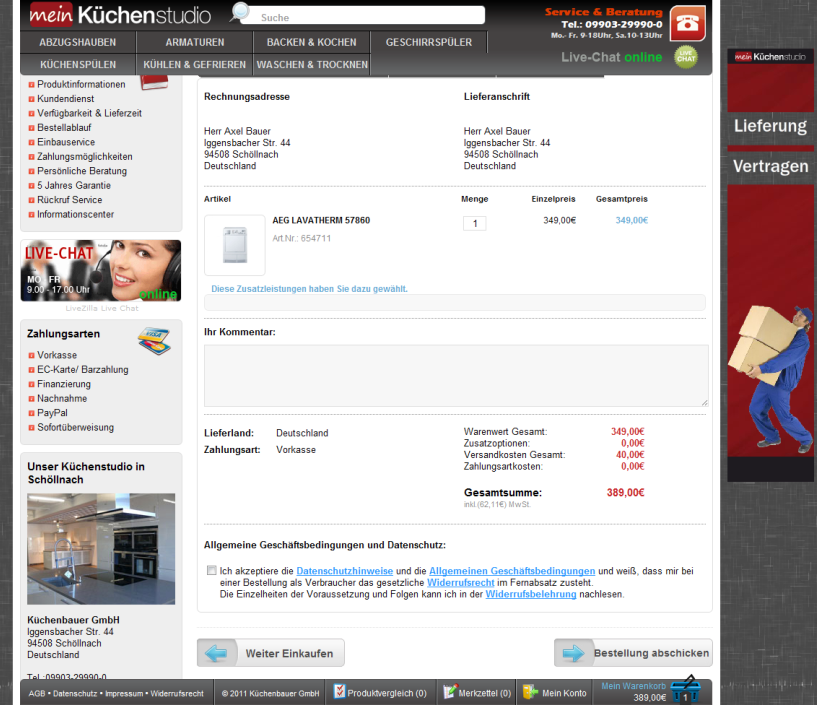
Aktuelle Informationen sowie die Bestelldaten können Sie außerdem auch jederzeit unter "MEIN KONTO" in Ihrem Kundenkonto einsehen.
Wenn Sie Ihr gewünschtes Produkt gefunden haben, klicken Sie einfach auf den Button "IN DEN WARENKORB", um einen Artikel in den Warenkorb zu legen.
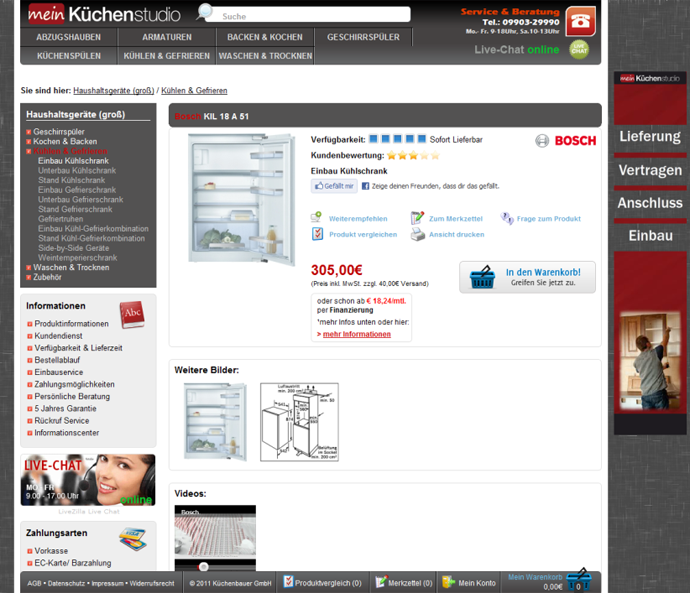
1.2 Zubehör auswählen
Sofern bei dem Artikel Zubehör verfügbar ist, wird Ihnen eine separate Seite angezeigt wo Sie Ihr gewünschtes Zubehör in den Warenkorb legen können. Wenn Sie kein Zubehör bestellen möchten, , gelangen Sie über den Button "ZUR KASSE" direkt in den Warenkorb.Falls für diesen Artikel kein Zubehör verfügbar ist, werden Sie direkt in den Warenkorb weitergeleitet.
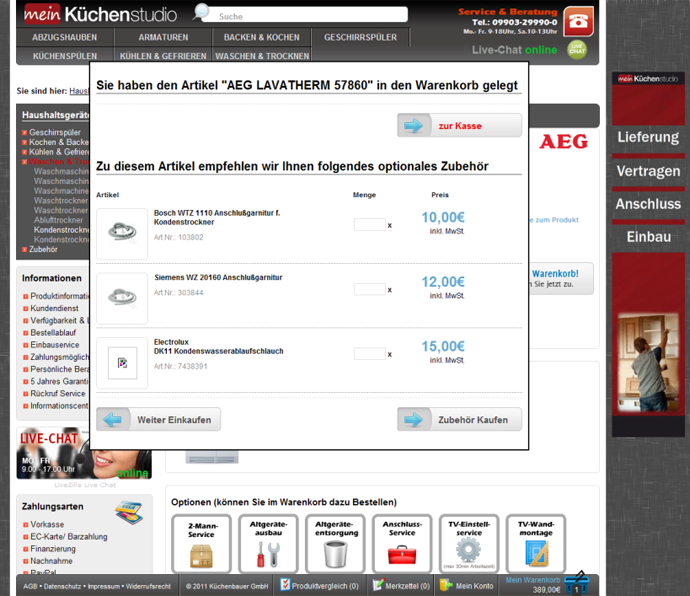
1.3 Warenkorb
In unserem Warenkorb erhalten Sie eine detaillierte Übersicht Ihrer Bestellung inkl. alle anfallenden Kosten. Hier können Sie auch Ihre gewünschte Zahlungsart auswählen. Eventuell anfallende Kosten werden automatisch berechnet und angezeigt. Sie haben nun die Möglichkeit, entweder weitere Artikel in den Warenkorb zu legen, indem Sie auf "WEITER EINKAUFEN" klicken (siehe 1.5) , oder Ihre Adress- und Kontaktdaten einzugeben, indem Sie auf den Button "WEITER ZU SCHRITT 2" klicken (roter Kreis) (siehe 1.6)
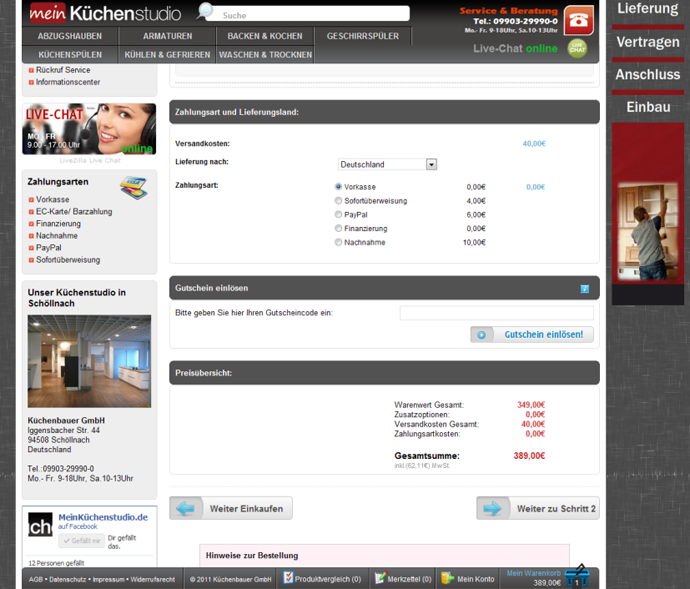
1.4 Weiter Einkaufen
Wenn Sie auf den Button "WEITER EINKAUFEN" geklickt haben, erscheint unten rechts ein kleines Fenster, in dem sie stets über Ihre bisherigen Artikel im Warenkorb, informiert sind.
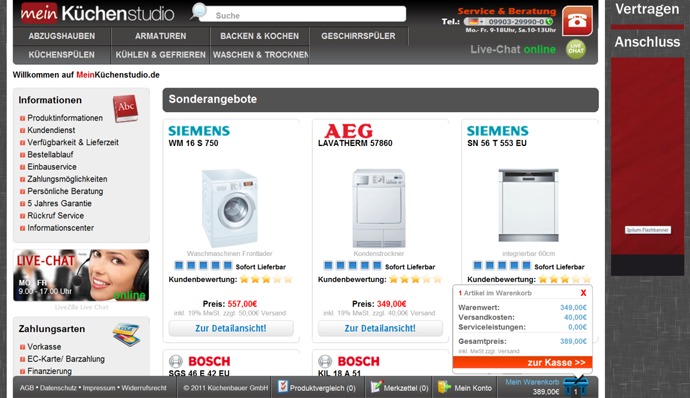
1.5 Schritt 2 - Ihre persönliche Daten
In Schritt 2 unseres Bestellvorgangs, können Sie Ihre Adress- und Kontaktdaten eingeben. Die Felder die mit * gekennzeichnet sind, sind Pflichtfelder. D.h. ohne diese Angaben kann die Bestellung nicht abgeschlossen werden. Sofern Sie bereits ein Kundenkonto besitzen, können Sie sich oben bequem mit Emailadresse und Passwort anmelden. Ihre gespeicherten Adressdaten werden dann automatisch eingefügt. Wir bitten Sie, uns hier die Telefonnummer anzugeben, unter der Sie am besten für die Spedition, für Avisierung und Rückfragen, zu erreichen sind. Sie haben hier auch die Möglichkeit, eine abweichende Lieferadresse anzugeben. Dazu müssen Sie nur einen Haken bei "ICH MÖCHTE EINE GESONDERTE LIEFERADRESSE ANGEBEN" setzen. Nach Eingabe der Daten, klicken Sie auf "WEITER ZU SCHRITT 3"
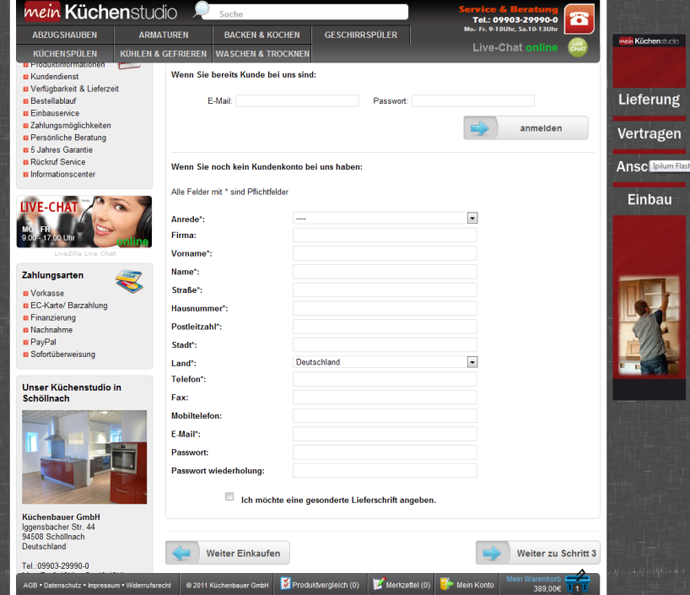
1.6. Schritt 3 - Bestellung absenden
In Schritt 3 erhalten Sie nochmals eine detaillierte Übersicht über Ihren Auftrag. Bitte prüfen Sie alles nochmal genau, damit alles seine Richtigkeit hat. Wenn alle Angeben korrekt sind, schließen Sie mit einem Klick auf den Button "BESTELLUNG ABSCHICKEN" Ihre Bestellung ab. Sie erhalten dann umgehend eine Eingangsbestätigung per Email. Nach Prüfung Ihrer Bestellung erhalten Sie eine weitere Email mit der Auftragsbestätigung. Diese enthaält u.a. Angaben zur Zahlung und Lieferung.
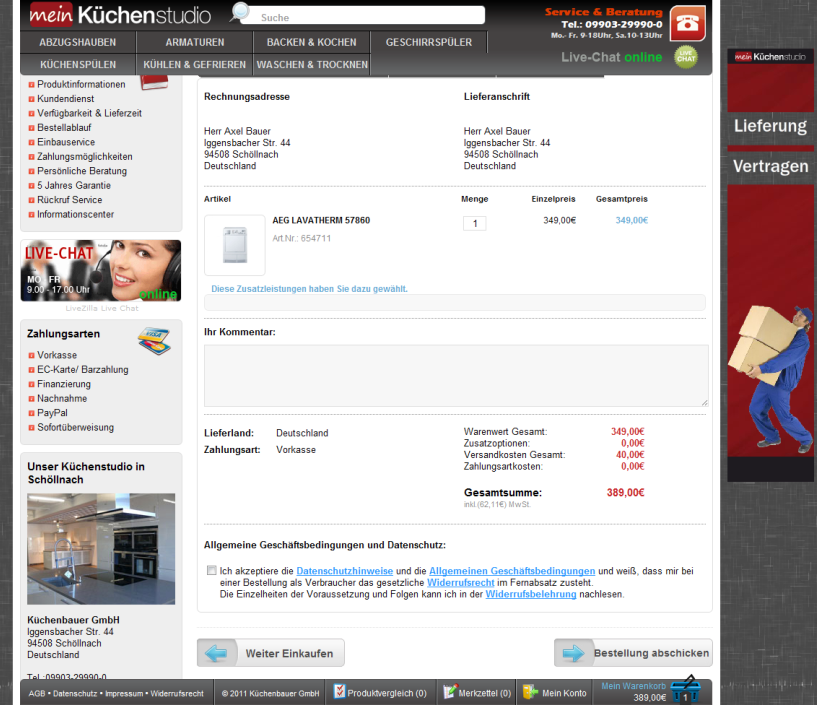
Aktuelle Informationen sowie die Bestelldaten können Sie außerdem auch jederzeit unter "MEIN KONTO" in Ihrem Kundenkonto einsehen.